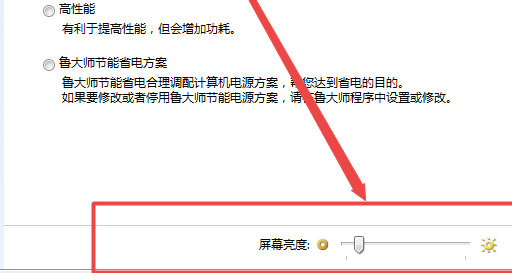当前位置>
系统教程>
win7怎么调整显示器亮度?win7调整显示器亮度的方法
win7怎么调整显示器亮度?win7调整显示器亮度的方法
发布时间:2022-07-02
作者:admin
来源:系统之家官网
win7怎么调整显示器亮度?小伙伴们知道显示器的亮度明暗会产生对于视力的影响,因此调整到一个合适的显示器亮度是十分有必要的。那要如何进行调整呢?还不太熟悉的小伙伴们快跟着小编一起来看看win7调整显示器亮度的方法吧,相信可以帮助到你!
win7调整显示器亮度的方法
1、点击桌面左下角的开始按钮,在弹出的菜单中找到控制面板并点击打开。
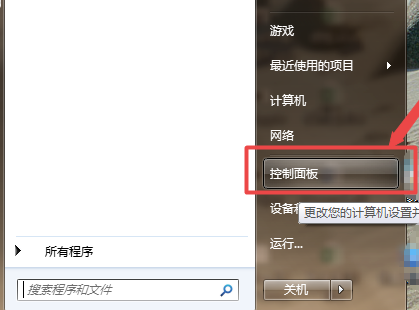
2、继续在打开的控制面板界面找到系统和安全点击打开。
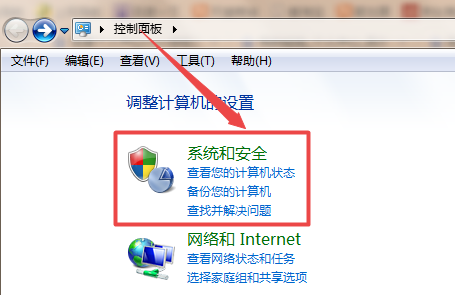
3、在新的打开界面中找到电源选项并打开。
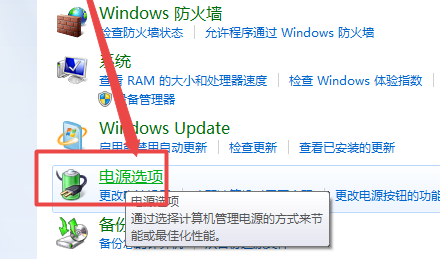
4、在由电源选项打开的界面中我们可以在界面的最底下找到一个屏幕亮度的调节方式,用户们可以按照自己的习惯来进行亮度大小的调节。